- En mappe går tilbake til Skrivebeskyttet status. Dette problemet oppstod oftest etter installasjon av Windows 10-oppdateringer, og i noen tilfeller på grunn av regnskap tillatelser.
- Den enkleste løsningen er å endre tillatelsene. Det meste av tiden kan noen endringer i tillatelser gjøre en mappe skrivebeskyttet.
- Hvis File Explorer har vanskelig for deg, kan du gå til vår Løs File Explorer-feilnav for svar.
- Vi skrev tusenvis av artikler om Windows 10, så hvis du får problemer, finner du en løsning i vår Komplette guider for feilsøking av Windows 10-hub.
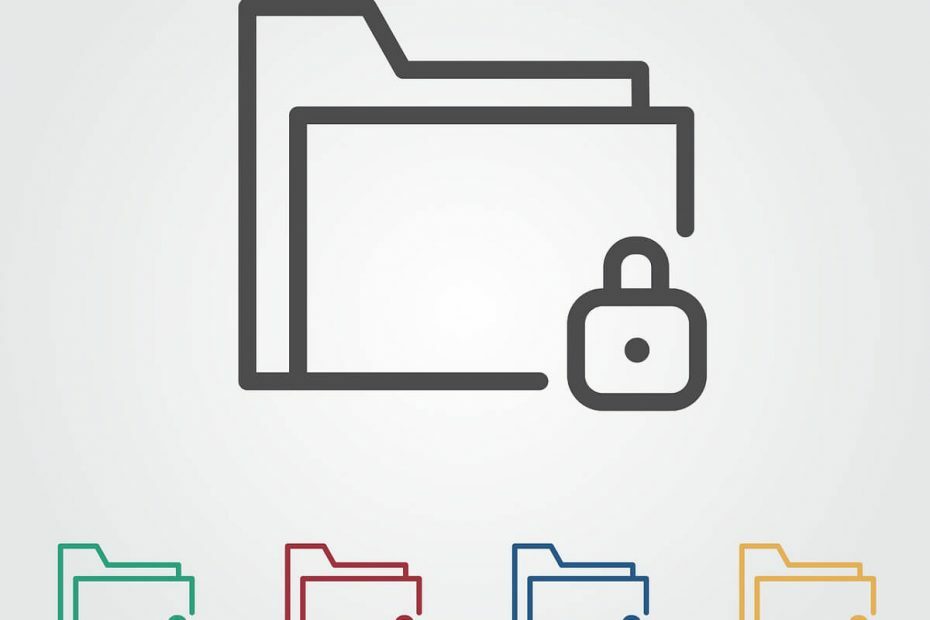
- Last ned Restoro PC-reparasjonsverktøy som kommer med patenterte teknologier (patent tilgjengelig her).
- Klikk Start søk for å finne Windows-problemer som kan forårsake PC-problemer.
- Klikk Reparer alle for å fikse problemer som påvirker datamaskinens sikkerhet og ytelse
- Restoro er lastet ned av 0 lesere denne måneden.
Fil og mappeegenskaper holdes av Windows i filsystemet.
De lagres på den respektive plasseringen med fil- og mappenavn, utvidelse, dato og tidsstempel og annen tilgjengelig informasjon.
Hvis du høyreklikker på en gitt tid i en mappe og går til eiendommene, ser du en Skrivebeskyttet hake.
Det virker som mange brukere rapporterte at etter at de har fjernet haken, går mappen tilbake til Skrivebeskyttet status.
Dette problemet oppstod oftest etter installasjon av Windows 10-oppdateringer, og i noen tilfeller på grunn av kontotillatelser.
Likevel er et spørsmål som dette veldig irriterende og må behandles.
Hva kan jeg gjøre hvis en mappe går tilbake til skrivebeskyttet i Windows 10? Den enkleste løsningen er å endre tillatelsene.
Det meste av tiden kan noen endringer i tillatelser gjøre en mappe skrivebeskyttet. I tillegg kan du logge på som administrator eller endre attributtet til mappene.
For mer informasjon om hvordan du gjør det, sjekk trinnene nedenfor.
Hvordan kan jeg fjerne skrivebeskyttet fra en mappe i Windows 10?
- Endre tillatelser
- Endre attributtene
Hvis det på Windows 10-PC-en din er flere kontoer, må du sørge for at du prøver å få tilgang til filen eller mappen fra Administratorkonto.
Fordi mappen ble opprettet av administratorkontoen, og du prøver å få tilgang til den fra en gjest en, vil du ikke kunne gjøre noen endringer i den.
Så først, koble til datamaskinen din ved hjelp av administratorkontoen.
Løsning 1 - Endre tillatelser
Mange brukere har rapportert dette problemet. Fordi flertallet av dem bekreftet at de løste det ved å endre tillatelsene, foreslår vi at du prøver dette først.
Hvis du er den eneste brukeren på Windows 10-PCen, gjør du følgende for å endre tillatelsene:
- Finn din C Drive, høyreklikk på den og velg deretter Eiendommer.
- Et nytt vindu vises. Klikk på Sikkerhet fanen.

- Klikk på nederst til høyre Avansert. Klikk deretter på Endre tillatelser.
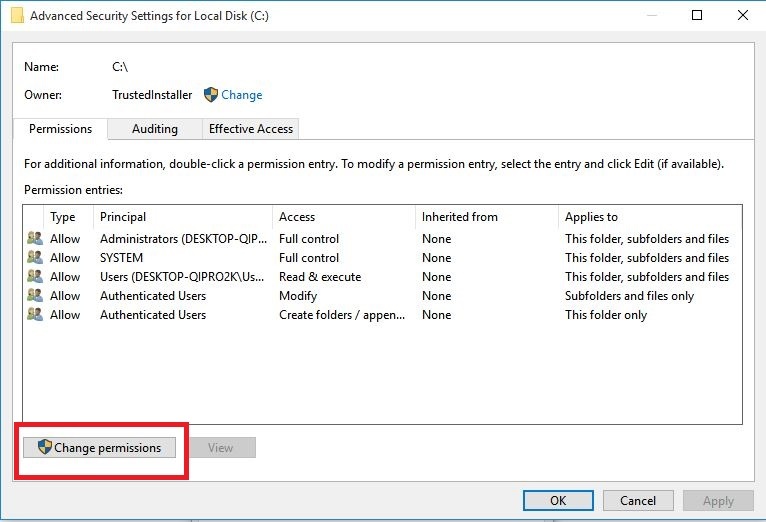
- Velg bruker som er av interesse for deg, og klikk deretter Redigere.
- Under Gjelder: drop-menu, velg Denne mappen, undermapper og filer.
- Under Grunnleggende tillatelser Sjekk Full kontroll og klikk OK.
Hvis det er mer enn én bruker på den datamaskinen, følger du disse trinnene:
- Finn din C Drive og dobbeltklikk på den.
- Du vil se en Brukere mappe. Dobbeltklikk på den.

- Nå skal du se brukermappen din. Høyreklikk på den og velg Eiendommer.
- Gå til Sikkerhet og deretter nederst til høyre Avansert.

- I det nye vinduet, nederst til venstre, skal det vises et Aktiver arv knapp. Trykk på det.

Etter at du har endret tillatelsene, bør problemet være borte. Hvis du fortsatt har problemer, så gå til neste løsning.
Du kan også være interessert i å lære å ta eierskap til en fil eller en mappe på Windows 10
Løsning 2 - Endre attributtene
Hvis en bestemt mappe har Skrivebeskyttet attributt, så kan et program ikke lagre filer eller gjøre endringer i det. Å endre skrivebeskyttet attributt til System ved hjelp av Attrib-kommandoen i cmd, følg trinnene:
- Skriv inn Windows-søkeboksen cmd. Høyreklikk på resultatet og velg Kjør som administrator.

- For å fjerne skrivebeskyttet attributt og for å angi systemattributtet, skriv inn følgende kommando
attrib -r + s stasjon:. - Tilpass mapper da enkelte programmer kanskje ikke fungerer som de skal med mapper som har disse attributtene. For å fjerne dem, skriv inn
attrib -r -s c:.
Husk at fjerning av Skrivebeskyttet eller systemattributtet til en mappe kan føre til tap av tilpasning, men det er ikke spesielt viktig med mindre du har noe spesifikt i tankene.
Vi håper at disse løsningene fungerte for deg, som mange andre Windows 10-brukere bekreftet dem.
Ikke glem å legge igjen eventuelle andre spørsmål du har i kommentarfeltet nedenfor, så ser vi sikkert.
 Har du fortsatt problemer?Løs dem med dette verktøyet:
Har du fortsatt problemer?Løs dem med dette verktøyet:
- Last ned dette PC-reparasjonsverktøyet rangert bra på TrustPilot.com (nedlastingen starter på denne siden).
- Klikk Start søk for å finne Windows-problemer som kan forårsake PC-problemer.
- Klikk Reparer alle for å løse problemer med patenterte teknologier (Eksklusiv rabatt for våre lesere).
Restoro er lastet ned av 0 lesere denne måneden.
ofte stilte spørsmål
Det skjer vanligvis etter en Windows 10-oppgradering. Skrivebeskyttet er en fil / mappeattributt som bare gir tillatelse til en bestemt gruppe brukere til å redigere filene eller mappene. Les vår eksklusiv guide for å løse dette problemet.
Hvis du ikke kan endre en mappe fra skrivebeskyttet tilstand, betyr det at du ikke har tilstrekkelige tillatelser til å gjøre det. Prøv å logg inn som administrator og prøv igjen.
Du må endre filegenskapene og tillatelsen. Sjekk vår enkel trinnvis guide for å raskt løse dette problemet.
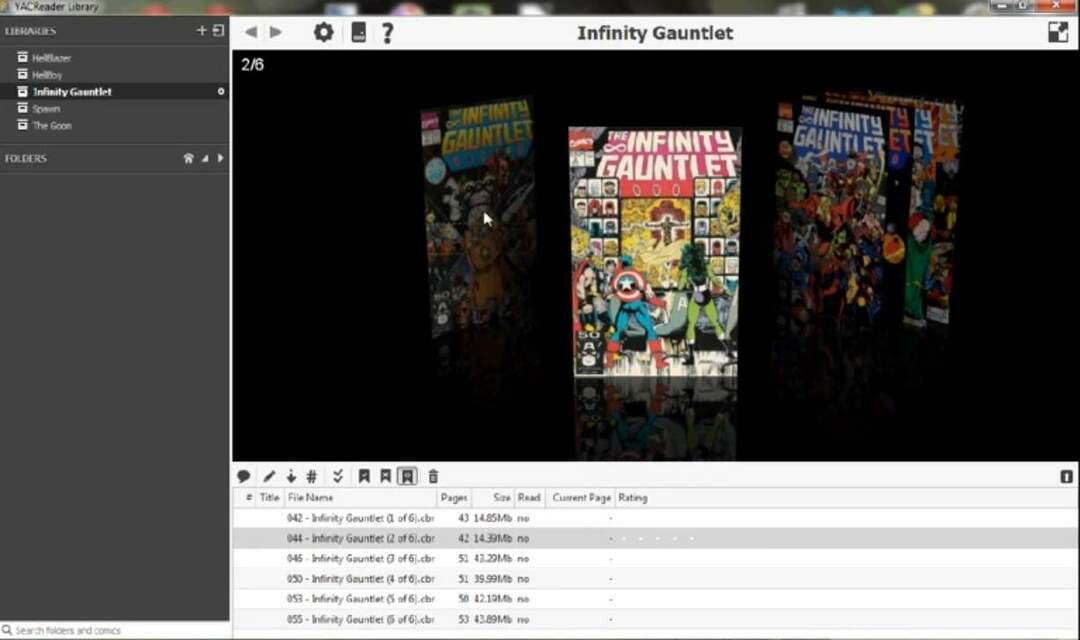

![5+ beste filslettingsprogramvare for Windows 10 [Guide til 2021]](/f/53c0952b973eebaebcba378ebad384c8.jpg?width=300&height=460)